頻繁按下鼠標的按鍵,損害鼠標。如果使用“鼠標小助手”,不用按下鼠標鍵,只需移動鼠標,就能操控電腦,太神奇了。
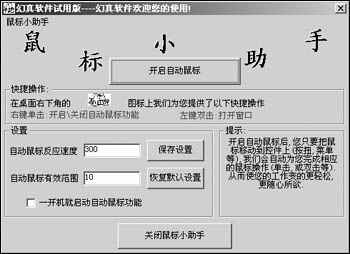
鼠標小助手主界面
只要把鼠標移動到需要操作的控件上(按鈕、菜單、鏈接文件夾等),小助手會自動檢測該控件的信息,並自動完成鼠標操作(單擊,或雙擊等)。來做一個示范,把鼠標移動到桌面“我的文檔”圖標上,您會發現它被自動雙擊打開了,再移到“開始”按扭,它就自動單擊,彈出開始菜單。
也許在短時間裡對自動鼠標功能還不習慣,為此,軟件提供了一鍵切換功能,只要在桌面右下角的程序圖標上右鍵單擊(或“F6”鍵)就能開啟或關閉自動鼠標功能,從而方便了您的操作。需要注意的是,空閒時一定把鼠標放在程序空白處,也不要隨便移動鼠標,否則易發生誤操作。
當鼠標停留在某個按鈕(或其他控件)上至鼠標自動進行操作這段時間,稱為自動鼠標“反應速度”,根據您操作鼠標的熟悉程序,這個“反應速度”是可以修改的,還可以修改自動鼠標有效范圍。
點擊這裡下載鼠標小助手